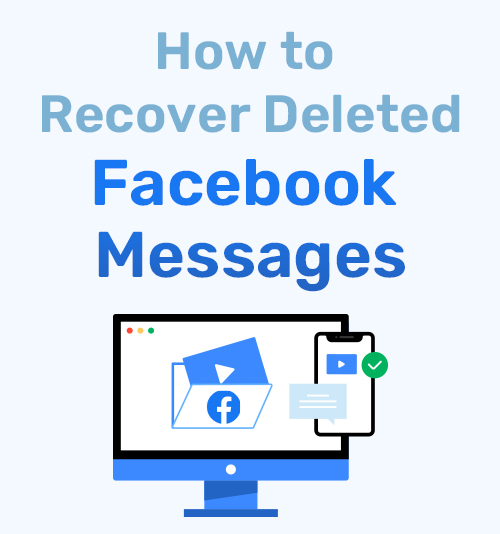
Многие люди предпочитают общаться в Facebook, потому что это сближает людей независимо от расстояния. Тем не менее, по разным причинам вы можете потерять памятную информацию Facebook. Хуже того, вы можете по ошибке удалить важные сообщения. В таком случае многие пользователи спрашивают онлайн, могут ли они восстановить удаленные сообщения Facebook? К счастью, вы можете восстановить удаленные сообщения.
Как восстановить удаленные сообщения Facebook?
В этой статье я расскажу, как получить удаленные сообщения из Facebook на мобильных телефонах и компьютерах. Кроме того, я также рекомендую профессионального Загрузчик видео с Facebook. Это пригодится, если вы хотите создать резервную копию важных видеороликов Facebook.
Давай нырнем!
Часть 1. Как получить заархивированные сообщения в Facebook Messenger
Facebook Messenger имеет функцию архивирования. Это позволяет скрыть беседу из своего почтового ящика, пока вы не поговорите с этим человеком.
Если вы заархивировали свои сообщения в приложении Facebook Messenger, вы можете легко восстановить сообщения. Войдите в свое приложение Facebook Messenger. на вашем телефоне. потом вставить имя человека или что-то, что вы упомянули в диалоге. После этого появится результат поиска, коснитесь его, и вы сможете получить все обратно.
Все сообщения в приложении Facebook Messenger будут синхронизироваться с веб-версией в режиме реального времени. Таким образом, вы также можете использовать аналогичные шаги для извлечения заархивированных сообщений на ПК.
Однако этот метод работает только в том случае, если вы заархивируете беседу и ваш кеш не очищен.
В противном случае вам нужно окончательное решение для восстановления всех удаленных сообщений на Facebook.
Часть 2. Как восстановить удаленные сообщения на Facebook
Вот лучшие решения, если вы хотите восстановить удаленные сообщения в Facebook Messenger или загрузить беседу Facebook Messenger.
Как восстановить удаленные сообщения FB на Android и iPhone
Facebook сделал резервную копию всей вашей информации и позволяет легко загружать их. Здесь я приведу пример того, как восстановить удаленные сообщения Facebook на Android. Следуя аналогичным шагам, вы также можете получить удаленные сообщения Facebook на iPhone.
- Войдите в приложение Facebook на своем устройстве Android. Нажмите кнопку «Гамбургер» в правом верхнем углу.
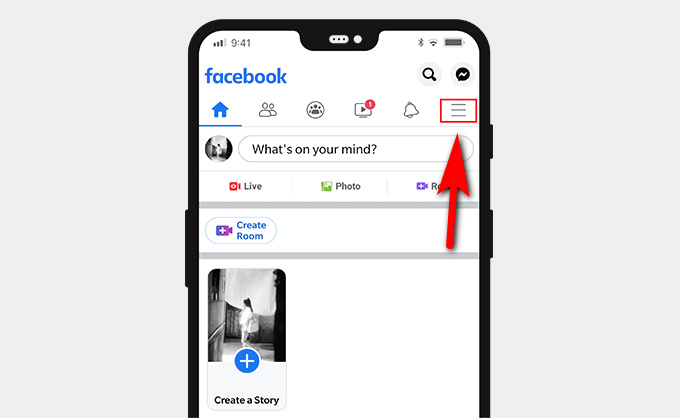
- Прокрутите вниз и найдите «Настройки и конфиденциальность», коснитесь его и выберите «Настройки».
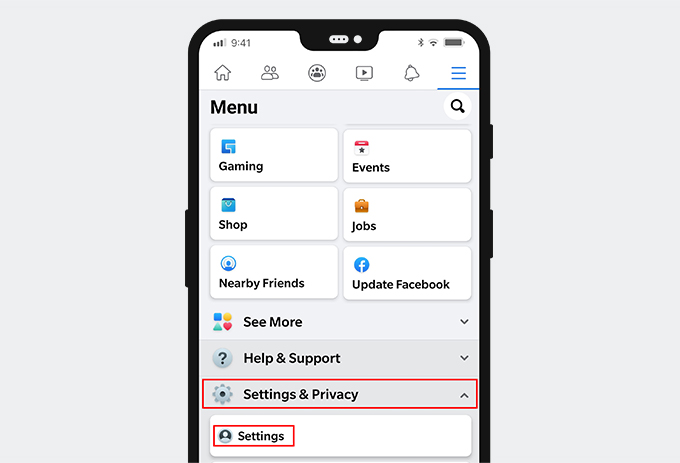
- На новой вкладке прокрутите вниз, пока не найдете часть информации о Facebook.
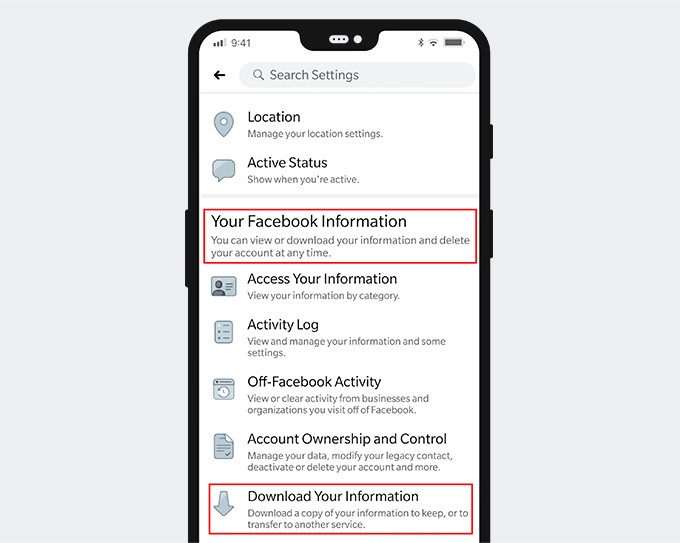
- Нажмите на Загрузить вашу информацию. Затем вы увидите длинный список вашей информации, включая сообщения, фотографии, видео, комментарии и т. Д.
- По умолчанию все данные отмечены галочкой для загрузки. Если вы хотите загружать только сообщения, отмените выбор всех и выберите Сообщения.
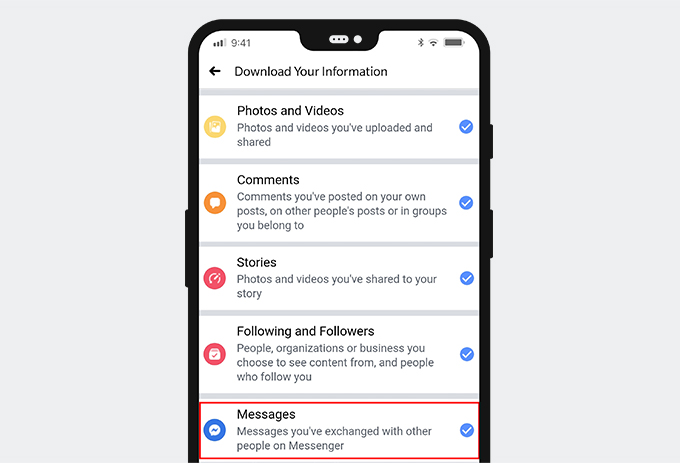
- Прокрутите вниз, и вы увидите синюю кнопку СОЗДАННЫЙ ФАЙЛ. Нажмите на нее, и Facebook создаст для вас файл.
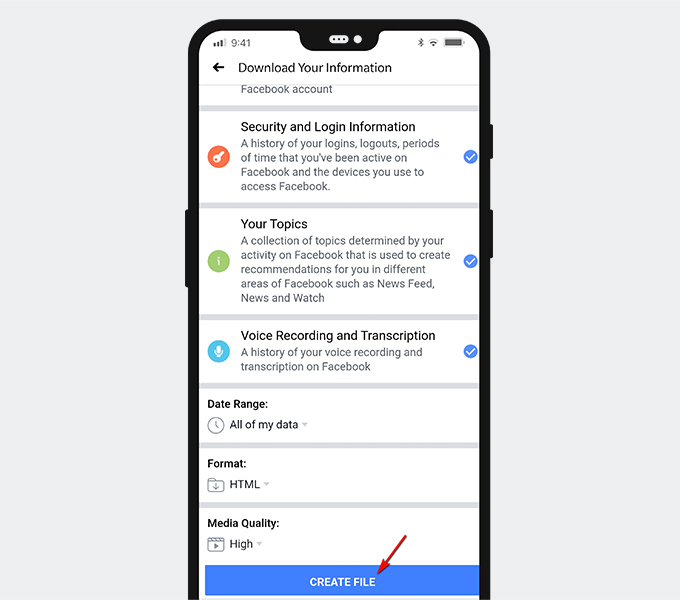
Facebook долго создает ваш файл. Вы можете вернуться позже и скачать файл.
Как восстановить удаленные сообщения FB на ПК и Mac
Шаги по восстановлению удаленных сообщений Facebook на ПК также просты.
- Посетите веб-сайт Facebook в своем браузере. Затем щелкните первый значок в правом верхнем углу. Вы можете нажать «Настройки и конфиденциальность» в раскрывающемся меню, а затем выбрать опцию «Настройки».
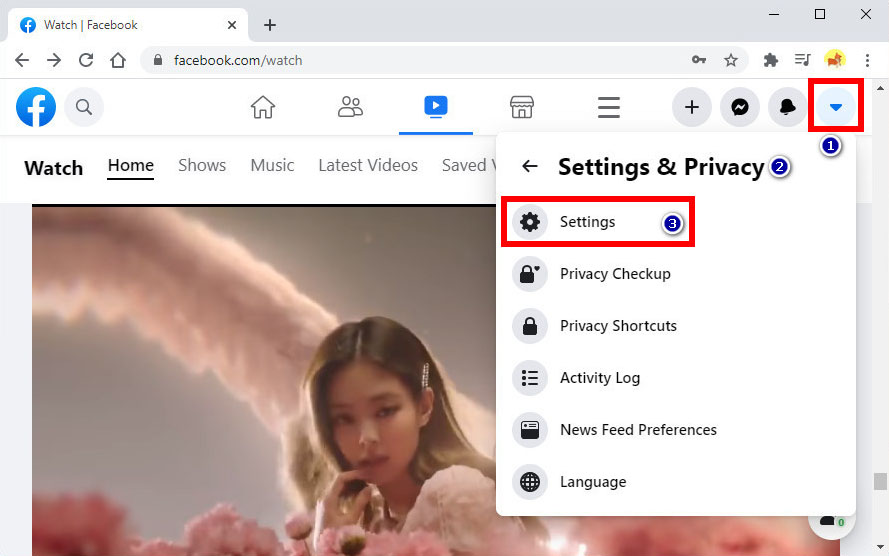
- На вкладке «Настройки» щелкните «Ваша информация Facebook». Теперь у вас есть 2 варианта вернуть удаленные сообщения: получить доступ к вашей информации и загрузить вашу информацию.
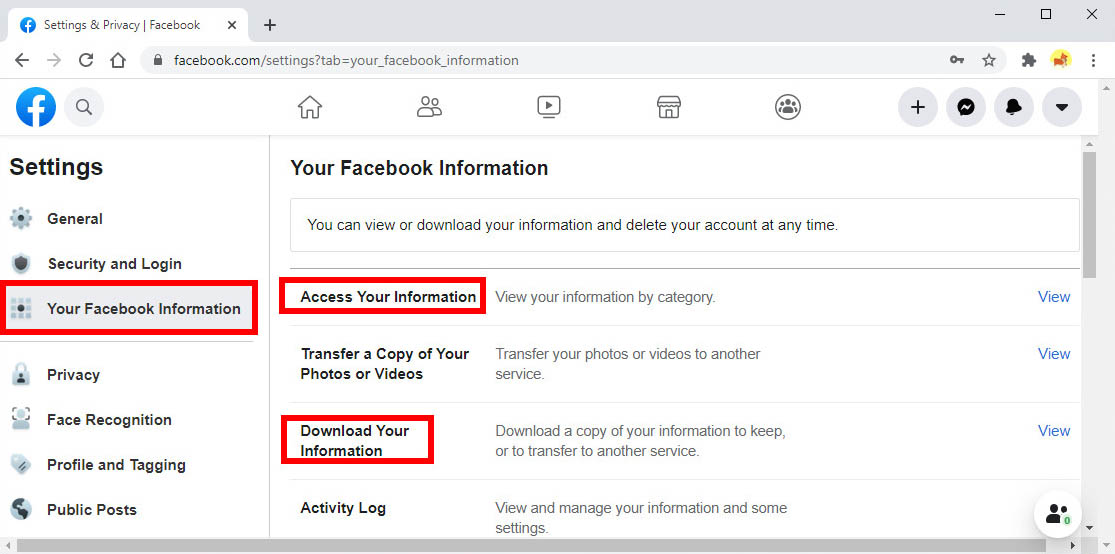
- Как увидеть удаленные сообщения в Facebook? Если вы просто хотите просмотреть удаленные сообщения, щелкните значок «Просмотр» рядом с полем «Доступ к вашей информации». Затем вы можете прочитать удаленный контент из сообщений.
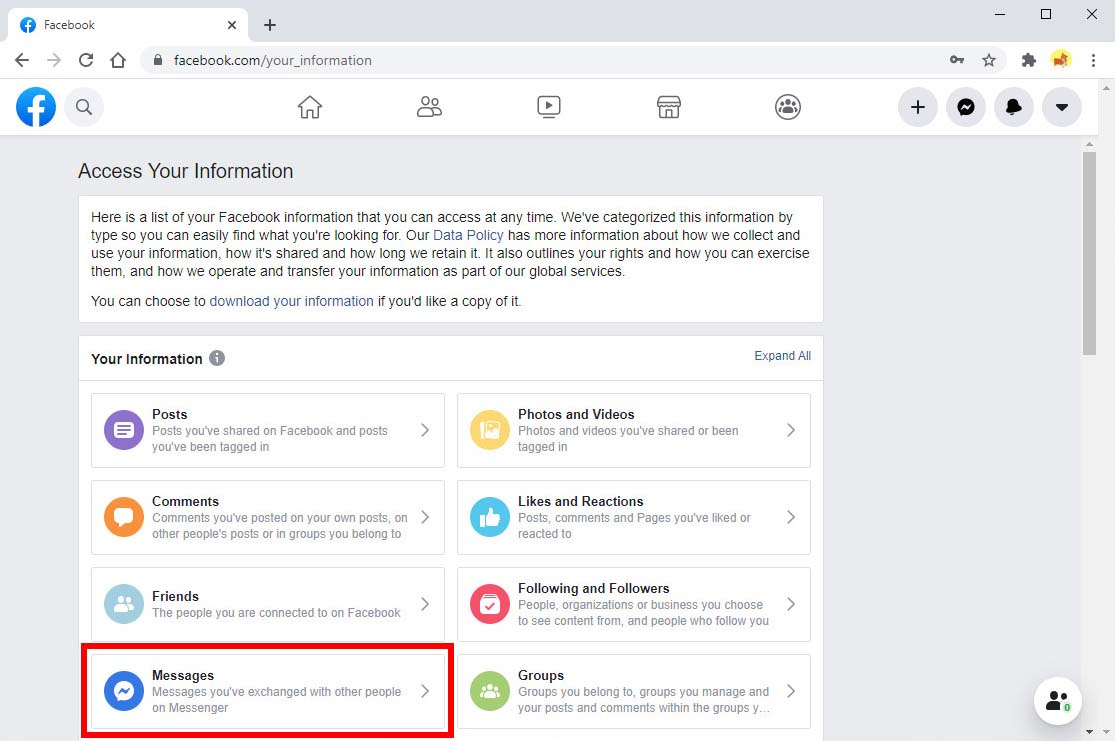
- Если вы предпочитаете загружать удаленные сообщения, нажмите значок «Просмотр» рядом с «Загрузить вашу информацию». Затем вы можете выбрать желаемый контент и нажать кнопку «Создать файл», чтобы начать процесс загрузки. Пароль необходим для загрузки вашей информации. Кроме того, загрузка информации в Facebook занимает много времени.
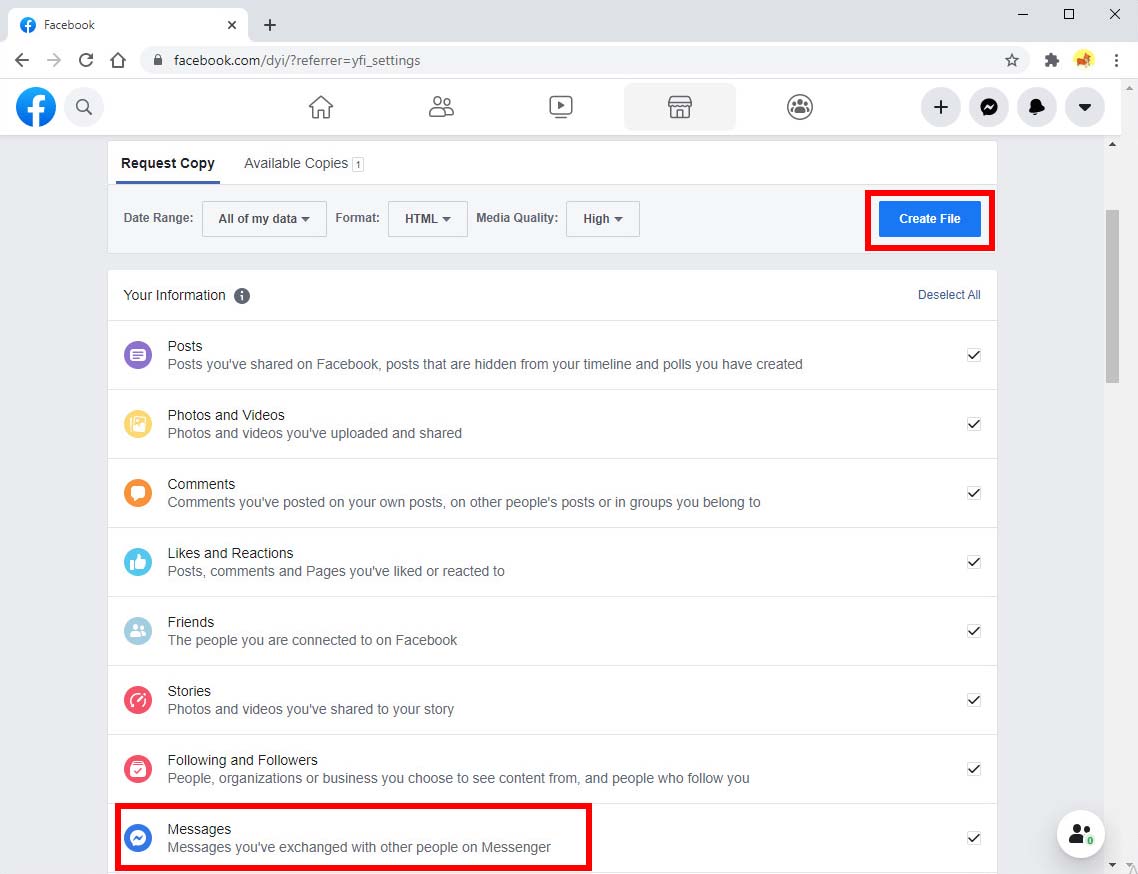
До сих пор вы узнали, как восстановить удаленные сообщения Facebook на своем компьютере. Вы можете выполнить аналогичные шаги, чтобы загрузить удаленные сообщения FB на Mac.
Часть 3. Как скачать видео с Facebook
К счастью, мы можем восстановить удаленные сообщения Facebook. Однако процесс загрузки немного утомителен. И вам необходимо загрузить весь контент, даже если вы хотите загрузить только видео с Facebook.
Поэтому я бы посоветовал вам заархивировать контент Facebook или загрузить видео из Facebook для резервного копирования.
Как скачать видео с Facebook? Все что тебе нужно это AnyVid загрузчик. AnyVid - это профессиональный загрузчик видео. Он позволяет загружать видео с более чем 1,000 сайтов, таких как Facebook, YouTube, Twitter и т. Д. Более того, вы даже можете конвертировать видео Facebook в MP4 и MP3 одним щелчком мыши. AnyVid предлагает на выбор различные варианты качества звука и видео. Чтобы было понятно, вы можете загрузить Facebook в MP4 в 360p, 480p, 720p, 1080p +. Что касается звука, вы можете преобразовать FB в MP3 до 128, 196 и 320 кбит / с.
AnyVid безопасен, чист и прост в использовании. Теперь позвольте мне показать вам подробные инструкции по загрузке видео с Facebook.
AnyVid
Скачивайте любое видео с 1,000+ сайтов
- для Windows 10/8/7
- для Mac OS X 14+
- для Android
- Найдите видео, которое вы планируете скачать, на веб-сайте Facebook. Затем увеличьте видео и скопируйте ссылку на видео FB из адресной строки.
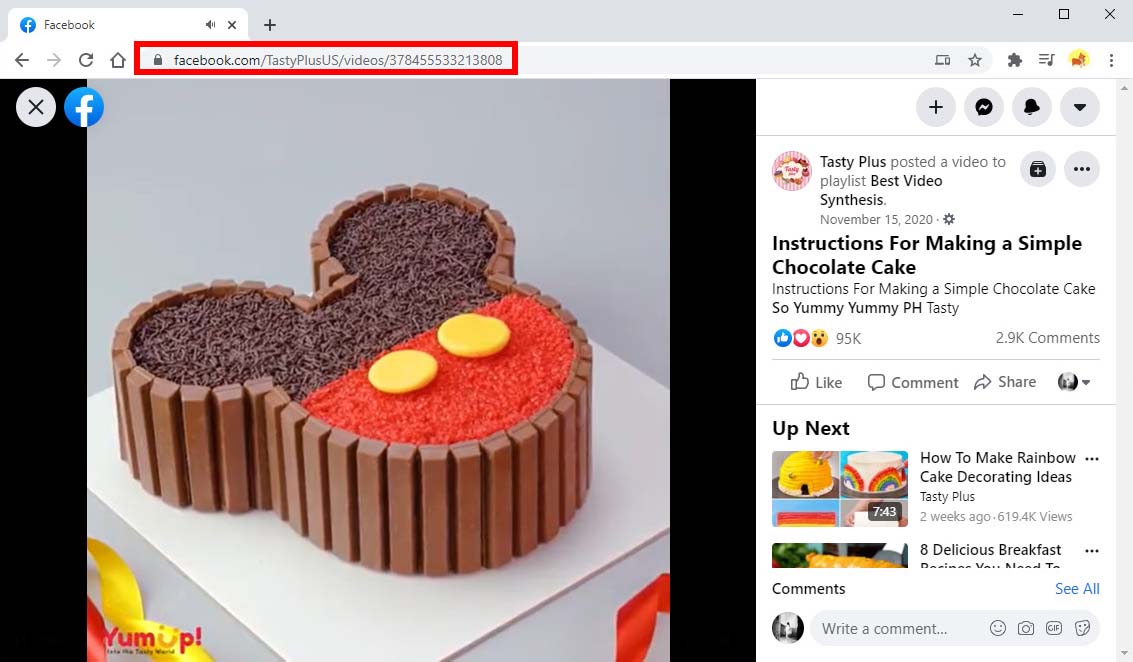
- Перейдите к загрузчику AnyVid и вставьте ссылку на видео в строку поиска. Затем нажмите значок поиска.
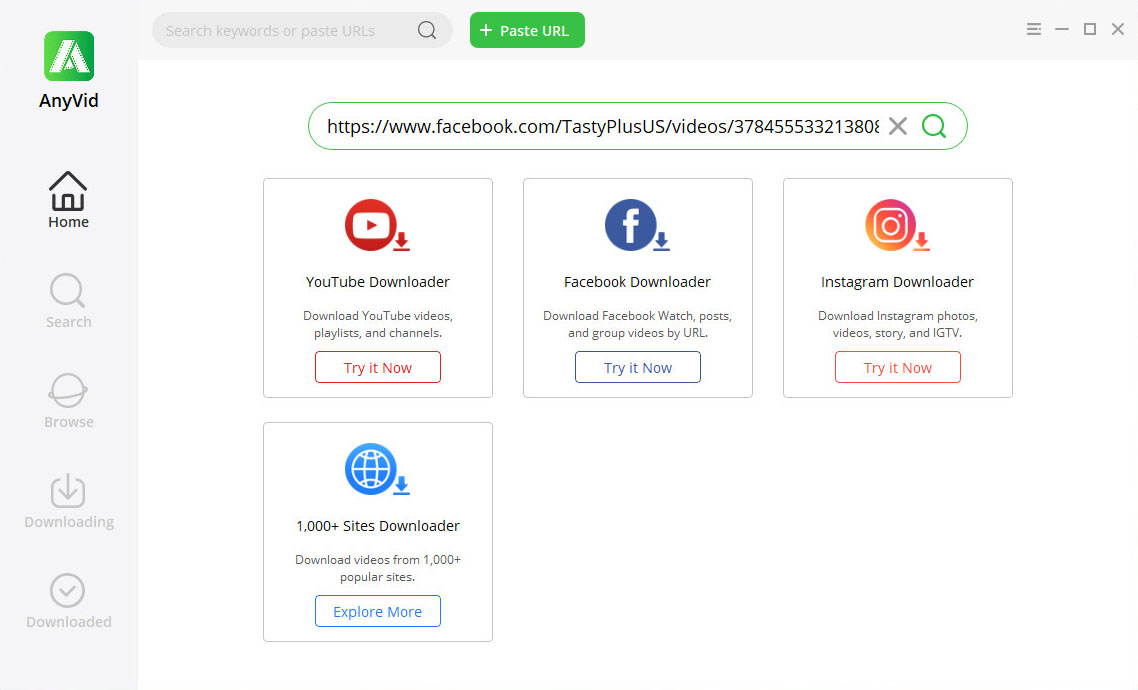
- Когда появится результат, нажмите кнопку MP4, и вы сразу сможете загрузить видео с Facebook. Кроме того, вы можете нажать кнопку «Загрузить», чтобы получить больше вариантов качества MP3 и MP4.
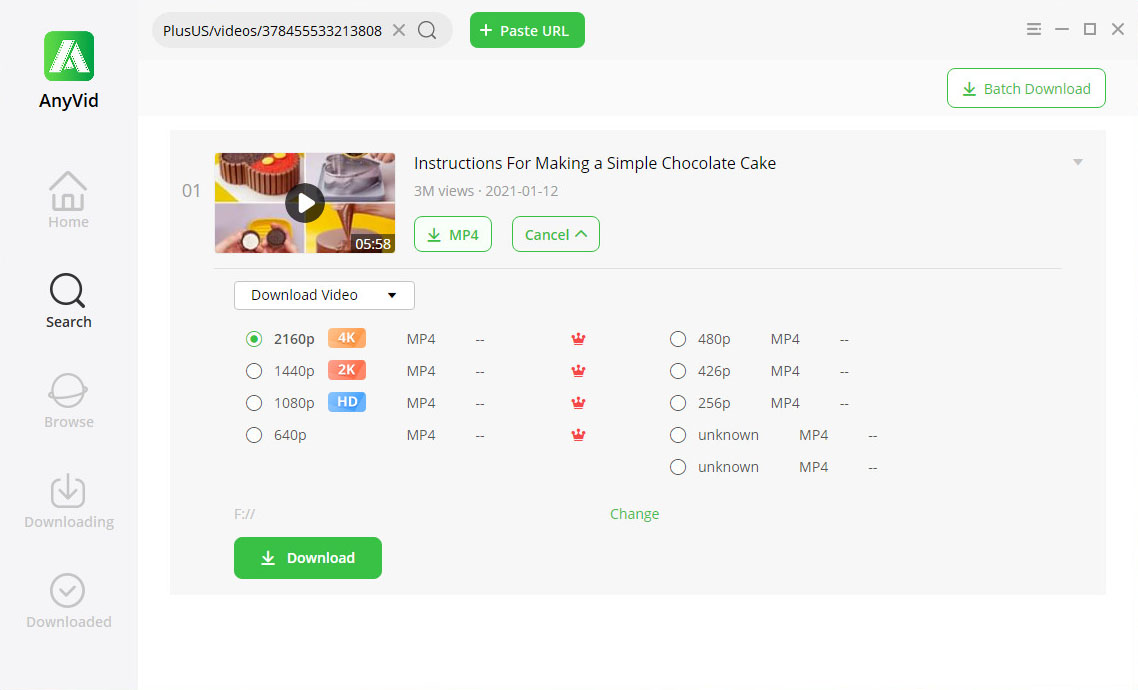
Заключение
Вы узнали, как восстановить удаленные сообщения Facebook с помощью описанных выше шагов?
Вы будете благодарны, если сможете восстановить удаленные сообщения в Facebook Messenger. Однако всегда лучше создавать резервные копии важного контента, такого как фотографии и видео Facebook.
Если вы хотите скачать видео с Facebook, AnyVid загрузчик ваш лучший выбор. Он позволяет загружать видео из Facebook на телефон с Windows, Mac и Android. Более того, вы можете конвертировать Facebook в MP4 и MP3 одним щелчком мыши.
Дать ему шанс!
AnyVid
Скачивайте любое видео с 1,000+ сайтов
- для Windows 10/8/7
- для Mac OS X 14+
- для Android
Часто задаваемые вопросы
Как я могу получить удаленные сообщения из Facebook Messenger?
1. На веб-сайте Facebook нажмите первую кнопку в правом верхнем углу панели уведомлений. Затем нажмите меню «Настройки и конфиденциальность» и выберите «Настройки».2. На странице «Настройки» выберите «Ваша информация Facebook» и затем щелкните значок «Просмотр» рядом с «Загрузить вашу информацию».3. После этого вы можете отметить «Сообщения» вместе с другим контентом, который хотите сохранить.4. Наконец, щелкните синий значок «Создать файл». Удаленные сообщения из Facebook Messenger скоро будут восстановлены.
Как отключить Facebook Messenger?
1. Перед деактивацией Facebook Messenger необходимо деактивировать свою учетную запись Facebook. 2. После деактивации Facebook откройте Messenger и коснитесь своего профиля в верхнем левом углу.3. Прокрутите вниз и найдите раздел "Юридическая информация и политика", нажмите на него. Затем нажмите «Деактивировать Messenger».4. Коснитесь Деактивировать.5. Если вы хотите в один прекрасный день повторно активировать Messenger, войдите в систему, используя свое имя пользователя и пароль.